オープンソースの無償3D CAD「FreeCAD」を使ってみた:無償3D CADレビュー(2/6 ページ)
» 2015年08月26日 11時00分 公開
[小林由美,MONOist]
スケッチとモデリング
画面中央のスタートページの「部品設計」というテキストリンクをクリックすると、「Part Design」のワークベンチが自動選択され、青い部品作成スペースが表れる。
作業スペース下部にあるタブにも注目したい。「Start page」と「Unnamed:1」というタブが表示されている。先ほどのスタートページにいつでも切り替え可能になっている。
左の柱「コンボビュー」には「モデル」と「タスク」のタブがある。「タスク」には、現状のステータスで必要な機能が自動で羅列されている。「モデル」のタブには「ラベルと属性」というヒストリーツリーに相当する情報が表示される(詳細は後述)。
マウス操作と表示切替
マウス操作は下図のようになる。
移動(Pan)は中央ボタンを押しながらドラッグする。ズームは中央のホイールを回す。回転(Rotate View)は中央ボタン、左ボタンの順に同時押ししてドラッグする。
ビュー表示切り替えについては、「表示」→「ツールバー」で、「ビュー」にチェックを入れ、アイコン群を表示しておくと便利だ。モデル表示方向の切り替えなどが可能だ。
Copyright © ITmedia, Inc. All Rights Reserved.
Special ContentsPR
特別協賛PR
スポンサーからのお知らせPR
Special ContentsPR
Pickup ContentsPR
メカ設計の記事ランキング
- 技術とデザインで従来課題を克服したキヤノンの全身用マルチポジションCT
- 1990年代前半のものづくり(その1)〜3D CADの黎明期〜
- AIエージェントと設計
- シーリングファンで合計2万台リコール ただし、安全設計により落下事故はゼロ
- 誰でも「マジンガーZ」の操縦者に! 全身3Dスキャンとフルカラー3Dプリンタで
- 現場の点群/メッシュデータから円筒形状を高精度に自動検出する技術で特許
- 【レベル4】図面の穴寸法の表記を攻略せよ!
- 知っておきたいJISから見た機械材料 〜鋼の種類と違い〜
- 3σと不良品発生の確率を予測する「標準正規分布表」
- 射出成形に迫る精度と外観を実現 税制優遇にも対応する産業用3Dプリンタ登場
Special SitePR
よく読まれている編集記者コラム
あなたにおすすめの記事PR
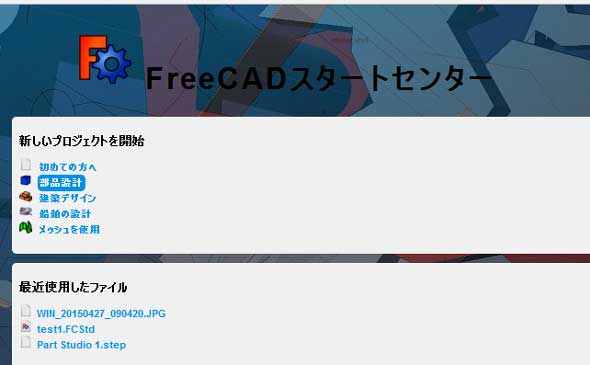 スタートページ
スタートページ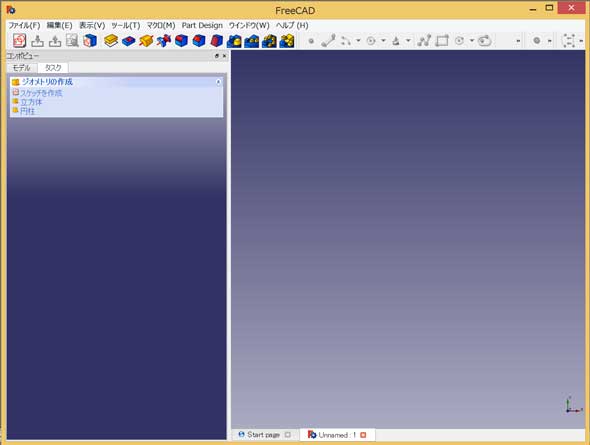 部品作成のスペース
部品作成のスペース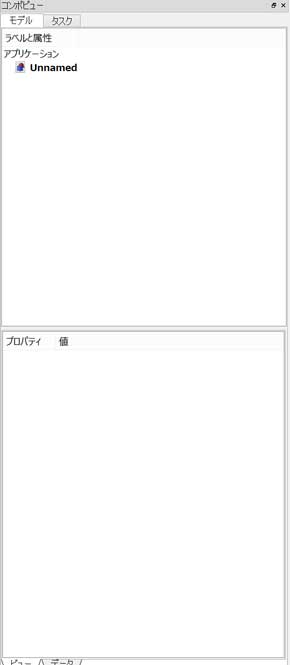 「コンボビュー」と「タスク」
「コンボビュー」と「タスク」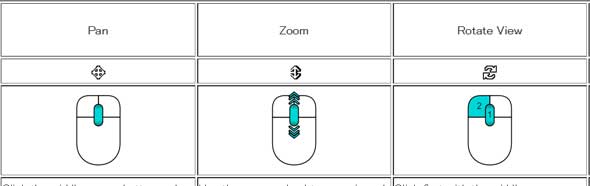 マウスの操作(出典:FreeCAD Wiki)
マウスの操作(出典:FreeCAD Wiki) 「ビュー」を表示する
「ビュー」を表示する 「ビュー」のアイコン群
「ビュー」のアイコン群





